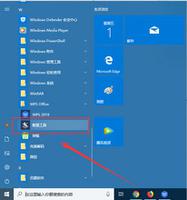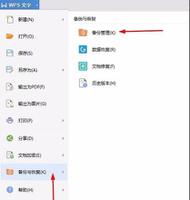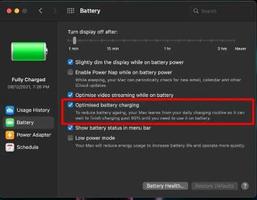如何在Mac上不活动时自动关闭键盘背光

如果您希望在Mac笔记本电脑在确定的时间内处于非活动状态后,MacBook Pro或Air上的键盘背光灯可以自行关闭,则可以切换系统设置以实现此目的。
此设置专门针对键盘背光进行设置,而与屏幕或Mac本身发生的情况无关,这与常规的“节能器”设置不同,后者可以关闭Mac显示器或让MacBook闲置后进入休眠状态。
如何在MacOS上以系统不活动状态自动关闭键盘背光
来自 ?
选择“键盘”
在键盘偏好设置的“键盘”标签下,选中“闲置5秒钟后关闭键盘背光灯”复选框
(可选)在键盘背光关闭之前,通过单击下拉菜单并选择以下选项之一来调整不活动状态:5秒,10秒,30秒,1分钟,5分钟
退出系统偏好设置
如前所述,此功能与其他“节能器”功能不同,后者使Mac进入休眠状态或显示器在不活动后进入休眠状态,因为这只会影响键盘背光。
请记住,您也可以通过按下Mac笔记本电脑键盘上的相应FN键(通常为f5和f6)来手动调整键背光。
此设置是否会影响电池寿命仍有待商,,因为用于背光键盘的灯无疑是高效的。 尽管如此,它们确实会发挥作用,因此,您可以在一种或另一种方式中找到一些最小的差异,如果可以的话,请随时在下面的评论中与我们分享您所注意到的任何变化。 也许这就是为什么此功能不在“系统偏好设置”的“节能”部分中,在该部分中找不到键盘背光的设置。 相反,您需要转到Mac上的“键盘”偏好设置面板,考虑到它是键盘偏好设置,因此这是合乎逻辑的。
前述步骤与现代MacOS版本中的此功能有关。 在较早版本的Mac OS X中,有一个带有时间选项的滑块,和一个“从不”选项,其作用与在现代MacOS键盘首选项中取消选中“不活动后关闭键盘背光灯”复选框相同。
如果启用了此设置,而您不理会Mac,则在计算机不活动时,键盘背光将在设置的时间内关闭。 请记住,如果您遇到Mac笔记本电脑且按键没有点亮,或者您可能认为键盘背光根本不起作用或没有按预期使用。
MacBook Pro,MacBook Air和MacBook上的背光键盘是Mac笔记本电脑的重要功能之一,而键盘背光使在昏暗的环境下或夜晚使用Mac笔记本电脑感到倍感愉悦。
以上是 如何在Mac上不活动时自动关闭键盘背光 的全部内容, 来源链接: utcz.com/wiki/669724.html